Cum să utilizați modul de depanare WordPress pentru a remedia erorile site-ului
Publicat: 2021-11-11În ciuda cât de stabil este WordPress ca platformă, vei întâlni o eroare la un moment dat. În plus, s-ar putea să nu ai idee cum a ajuns acolo sau ce poți face pentru a o repara. În acest tip de situație, modul de depanare WordPress este un salvator.
Depanarea este o modalitate de a afla de ce o „bug” provoacă ravagii, deși va trebui, de asemenea, să vă dați seama cum să o remediați. Unele mesaje de depanare vă vor oferi un indicator. Deși, odată ce modul de depanare vă oferă o mână de ajutor, procesul de reparare este adesea simplu.
În această postare, vă vom arăta tot ce trebuie să știți despre modul de depanare WordPress. În primul rând, să vă oferim mai multe informații despre ceea ce face modul.
Ce este modul de depanare WordPress
În multe cazuri, vedeți deja o versiune de depanare în acțiune. Când întâmpinați o eroare pe site-ul dvs. WordPress, aceasta este o mică parte a procesului de depanare în acțiune - punctul final. În circumstanțe normale, veți vedea notificări privind erorile critice majore pe site-ul dvs. Gândiți-vă la probleme precum eroarea de stabilire a unei conexiuni la baza de date sau eroarea 500 de server intern.
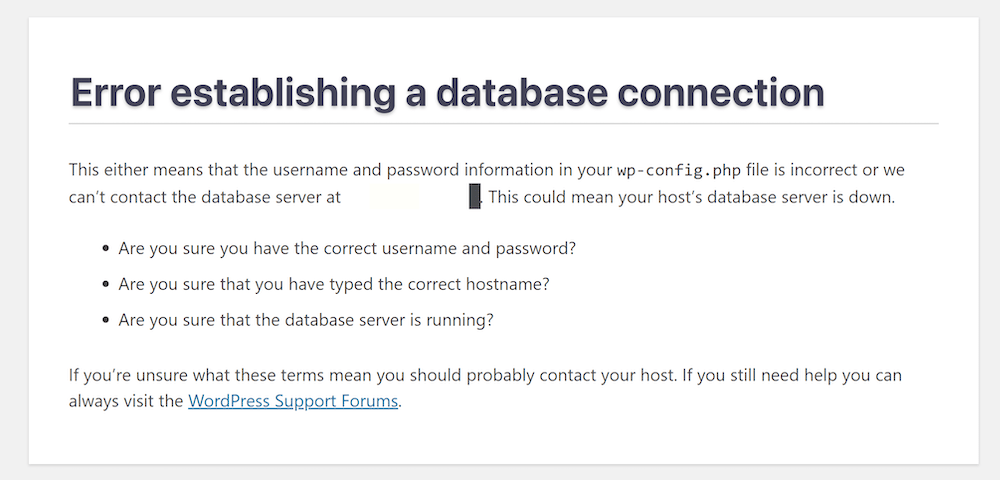
Cu toate acestea, există mult mai multe erori care sunt „tăcute”. Cu alte cuvinte, nu veți ști că s-a întâmplat o eroare decât dacă o căutați. Modul de depanare WordPress este ideal pentru aceste situații.
Acesta va afișa notificări fie pe partea din spate, fie pe partea din față a site-ului dvs. și nu este exclusiv pentru erori. Activarea modului de depanare (cunoscut și ca WP_DEBUG ) va afișa și avertismente și notificări despre codul dvs. de bază. De exemplu, veți vedea adesea erori pentru aspectele site-ului dvs. care nu apar sau nu funcționează neregulat. Aceasta este prin proiectare.
Ca atare, puteți folosi WP_DEBUG pentru a detecta probleme cu codul PHP al site-ului dvs. care, atunci când sunt remediate, vă vor oferi o bază mai rezistentă și mai performantă.
De ce ați dori să utilizați modul de depanare WordPress
Este corect să spunem că la suprafață, utilizarea WP_DEBUG nu are multe beneficii pentru utilizatorul mediu de site. Acesta poate fi cazul, deși nu este universal. De fapt, pentru majoritatea site-urilor, nu va trebui să utilizați un mod de depanare, deoarece WordPress este excelent atât la manipularea, cât și la afișarea erorilor.
Cu toate acestea, ne putem gândi la câteva situații în care modul de depanare WordPress este la îndemână:
- Chiar și pentru un proprietar obișnuit de site, activarea
WP_DEBUGvă poate ajuta să diagnosticați probleme complexe care nu se prezintă în circumstanțe normale. Un exemplu este Ecranul alb al morții WordPress (WSoD). De multe ori, veți descoperi o eroare dacă utilizați modul de depanare WordPress, ceea ce vă va oferi un avans în găsirea unei remedieri. - Dacă sunteți dezvoltator,
WP_DEBUGva fi un instrument neprețuit în fluxul dvs. de lucru. Acest lucru se datorează faptului că doriți să aflați despre erorile de spargere a site-ului și despre acele probleme neclare care ar putea cauza probleme în continuare. Modul de depanare WordPress arată toate acestea și multe altele. De exemplu, veți vedea, de asemenea, notificări despre funcții și argumente depreciate în codul dvs. Acestea nu vor distruge site-ul dvs. chiar acum, dar vor fi o problemă odată ce funcțiile vor dispărea la o dată ulterioară.
În general, WP_DEBUG nu ar trebui să fie activ pe un site live. Ca atare, este mai mult un instrument de dezvoltare atunci când se folosește un mediu local sau de ședere. Chiar și așa, modul de depanare are o utilizare pentru site-urile live, dar în frecvențe mici și disciplinate.
Dacă utilizați modul de depanare pe un site live, trebuie să urmați câteva reguli: Nu îl utilizați foarte mult timp, activați-l când site-ul dvs. are cel mai puțin trafic și dezactivați WP_DEBUG după ce ați terminat. Acest lucru va minimiza riscurile implicate și va menține întreținerea site-ului dvs. departe de ochii utilizatorilor finali.
Cum să activați modul de depanare WordPress pentru site-ul dvs. în 2 moduri
Dacă doriți să activați modul de depanare WordPress, există două moduri tipice de a face acest lucru:
- Deschideți fișierul wp-config.php și adăugați câteva linii de cod.
- Instalați și activați un plugin pentru a activa modul de depanare.
Există, de asemenea, câteva moduri asociate și însoțitoare care vă ajută să vă depanați site-ul. Le vom acoperi într-o secțiune ulterioară, dar, deocamdată, să acoperim abordarea manuală.
1. Activați modul de depanare prin fișierul wp-config.php
Dacă sunteți familiarizat cu fișierele de bază ale WordPress, veți ști despre wp-config.php . Pentru cei neinițiați, acest fișier stochează setările de configurare a site-ului și a serverului. Este un fișier care poate provoca o eroare la stabilirea unei conexiuni la baza de date, printre alte probleme.
Ca atare, este un fișier cu care ar trebui să aveți grijă. Din acest motiv, înainte de a începe, trebuie să vă asigurați că aveți următoarele:
- Cunoașterea protocolului de transfer securizat de fișiere (SFTP) și abilitățile de utilizare a acestuia.
- Un client SFTP potrivit, cum ar fi FileZilla, Cyberduck sau Transmit.
- Acreditările dvs. SFTP, pe care le puteți găsi în tabloul de bord de găzduire sau într-un e-mail de la furnizorul dvs.
- O copie de rezervă curată și actuală a site-ului dvs. în cazul în care trebuie să anulați modificările.
- Este posibil să aveți nevoie de un editor de text dedicat, dar nu este necesar.
Odată ce le aveți la locul lor, conectați-vă la site-ul dvs. prin SFTP. Dacă rulați un singur site, directorul rădăcină (numit și www sau public_html ) va fi locul potrivit.

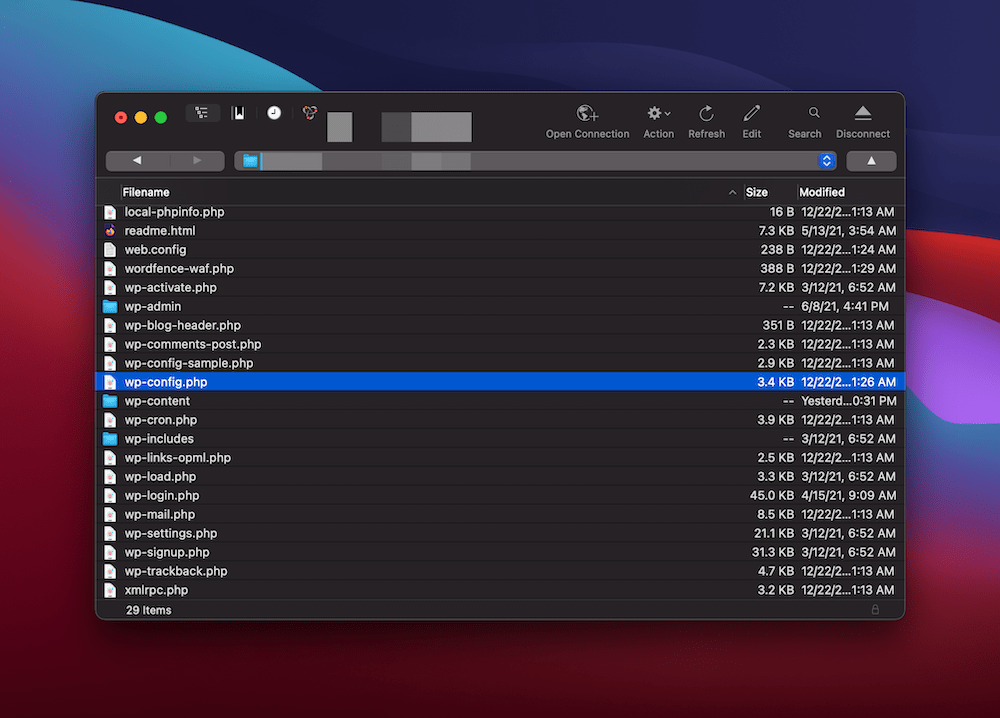
Cu toate acestea, dacă rulați mai multe site-uri pe serverul dvs., ar putea fi și într-un director cu numele site-ului dvs. Odată ce vă aflați în locul potrivit, căutați fișierul wp-config.php . Rețineți că există și un fișier wp-config-sample.php , dar nu este ceea ce aveți nevoie.
Când găsiți fișierul, faceți clic dreapta și selectați opțiunea de editare. Acest lucru va diferi în funcție de soluția dvs. SFTP, dar este adesea greu de ratat:
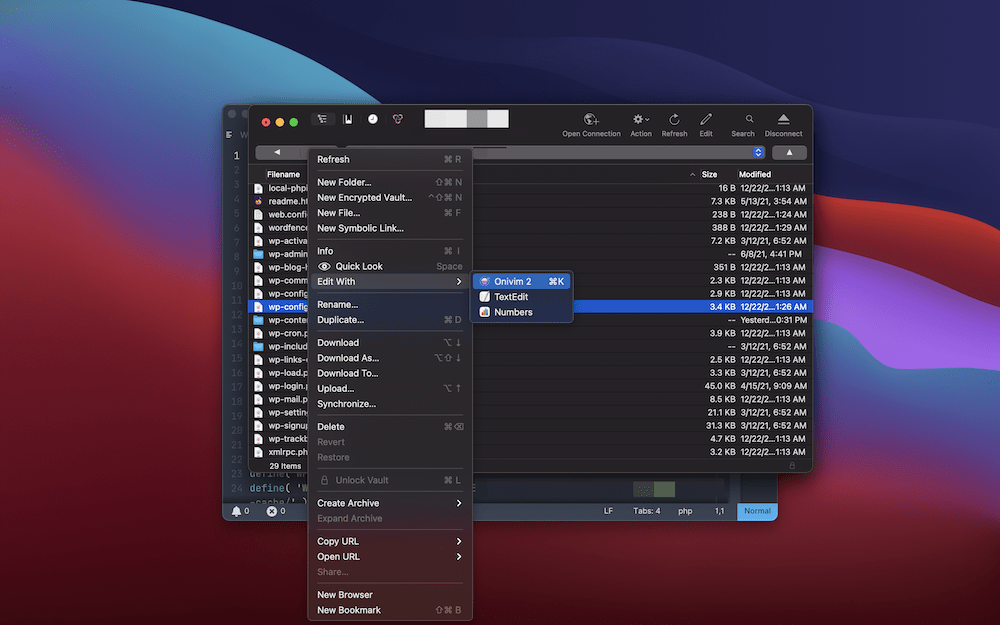
Odată ce fișierul este deschis, doriți să adăugați o singură linie pentru a activa modul de depanare:
define( 'WP_DEBUG', true);
Tastați asta deasupra liniei care scrie /* That's all, stop editing! Happy blogging. */ /* That's all, stop editing! Happy blogging. */ /* That's all, stop editing! Happy blogging. */ . Odată ce salvați modificările, modul de depanare WordPress este activ. De asemenea, puteți adăuga mai multe rânduri la fișierul dvs. De exemplu, puteți crea un fișier dedicat debug.log scris cu următoarele:
define( 'WP_DEBUG_LOG', true );
Totuși, nu uitați să dezactivați WP_DEBUG folosind valoarea false în loc de true . Ca alternativă, puteți elimina liniile relevante din fișierul wp-config.php și puteți salva din nou modificările.
2. Utilizați un plugin dedicat pentru a activa modul de depanare al WordPress
De asemenea, puteți utiliza un plugin pentru a activa modul de depanare. Acest lucru face ca procesul să fie mai accesibil dacă nu vă simțiți confortabil să vă uitați în fișierele de bază. O soluție de top pentru aceasta este WP Debugging:
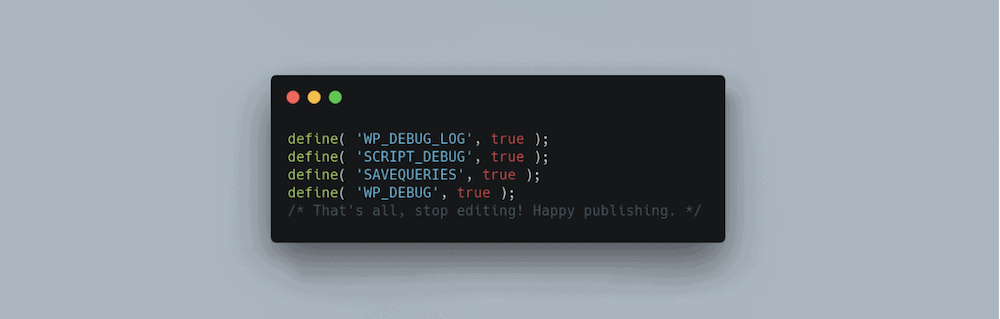
Odată ce instalați și activați pluginul, acesta este deja la lucru. Activează următoarele „constante” în wp-config.php :
define( 'WP_DEBUG', true ); define( 'WP_DEBUG_LOG', true ); define( 'SCRIPT_DEBUG', true ); define( 'SAVEQUERIES', true ); Ai folosit deja primele două constante. SCRIPT_DEBUG comută WordPress pentru a utiliza versiunile de dezvoltare ale fișierelor CSS și JavaScript de bază. În circumstanțe normale, WordPress va folosi fișiere reduse, ceea ce poate cauza probleme în unele cazuri rare. Acest lucru nu vă va afecta dacă căutați erori, dar ar putea face dacă sunteți dezvoltator.
SAVEQUERIES este, de asemenea, o constantă axată pe dezvoltatori care stochează interogări de baze de date într-o matrice globală ( $wpdb->queries ). Va stoca interogarea în sine, cât timp a durat să fie executată și ce funcție a numit-o. De asemenea, are un impact asupra performanței, așa că ar trebui să țineți cont de acest lucru dacă utilizați pluginul. Dacă cele de mai sus înseamnă puțin pentru tine, știi că nu va conta prea mult pentru experiența ta.
Odată ce instalați pluginul, veți observa că poate fi necesar să instalați și pluginuri suplimentare:

De fapt, acestea nu sunt necesare decât dacă sunteți un dezvoltator cu o anumită sarcină de îndeplinit.
Opțiunile de plugin sunt minime, ceea ce ajută la utilizare. Puteți găsi setările în meniul Instrumente > Depanare WP din WordPress și există trei opțiuni:
- Activați
WP_DEBUG. - Setați
WP_DEBUG_DISPLAYla fals. Acest lucru va afișa sau va ascunde notificările pe site-ul dvs. web, indiferent dacă erorile dvs. de jurnal. - Comutați
WP_DISABLE_FATAL_ERROR_HANDLERla adevărat. Dacă nu știți ce înseamnă acest lucru, ar trebui să o lăsați în pace, deoarece poate provoca WSoD pe o bază mai frecventă.
Dacă doriți să vă uitați la jurnal, puteți face acest lucru prin meniul Debug Quick Look :
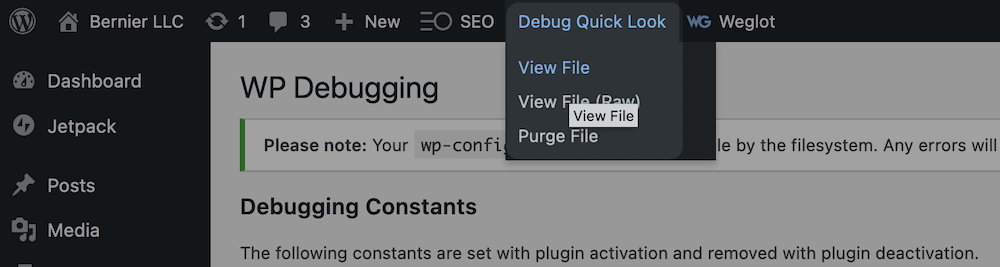
Plugin-ul este o modalitate la îndemână de a vă depana site-ul fără să vă căutați fișierele de bază, așa că merită instalat. Desigur, veți dori să dezinstalați pluginul sau să dezactivați opțiunile după ce ați terminat, la fel ca metoda manuală.
Încheierea
Eșecul unui site WordPress este o întâmplare rară, sau cel puțin atunci când se întâmplă, puteți să o remediați. Cele mai multe erori majore se afișează fie printr-o notificare pe site-ul dvs., fie printr-o pagină atunci când vă încărcați site-ul. Cu toate acestea, există o mulțime de alte erori sau preocupări „silențioase” despre care ar putea trebui să știți, mai ales dacă sunteți dezvoltator.
În această postare, v-am oferit două moduri de a activa modul de depanare WordPress. Iată-le din nou:
- Deschideți fișierul wp-config.php folosind SFTP și adăugați câteva linii de cod.
- Instalați un plugin precum WP Debugging și înregistrați-vă erorile cu o abordare fără probleme.
Trebuie să utilizați modul de depanare WordPress și vă va ajuta această postare? Anunțați-ne în secțiunea de comentarii de mai jos!
